最新Windows Server 2012 搭建DNS服務(wù)器的詳細(xì)步驟
目錄
- 一、添加DNS服務(wù)
- 二、配置DNS服務(wù)
- 三、測試
為了實現(xiàn)負(fù)載均衡,擴展服務(wù)器帶寬,需要自己配置DNS服務(wù)器解析對應(yīng)域名。
本文記錄Windows Server 2012配置DNS服務(wù)的方法。
假設(shè)域名www.mydomain.com 已在阿里云作了解析,現(xiàn)在需要新增一個二級域名 stream.mydomain.com 做推流服務(wù),需要使用自己配置的DNS服務(wù)做請求解析分發(fā)。
Windows Server 配置 DNS服務(wù)器的步驟如下
一、添加DNS服務(wù)
打開服務(wù)器管理器,選擇“添加角色和功能”
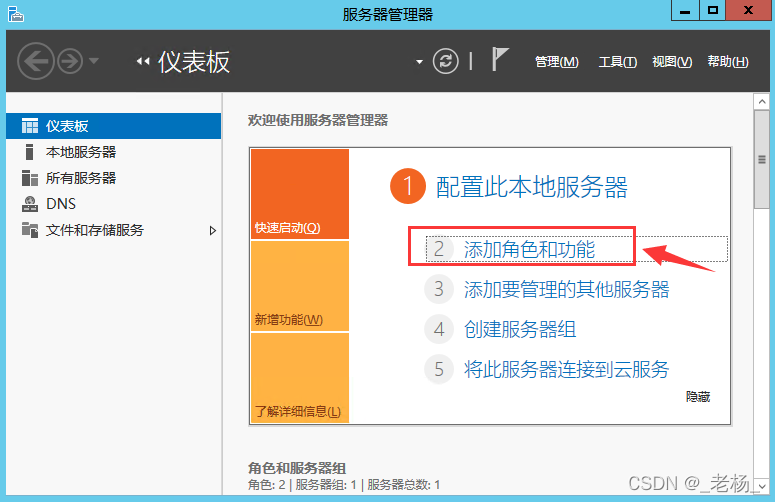
彈出界面一直按默認(rèn)選項點擊下一步,到選擇服務(wù)器角色界面,選擇 “DNS服務(wù)器” 點擊下一步,然后一直按默認(rèn)設(shè)置點擊下一步直到安裝完成。
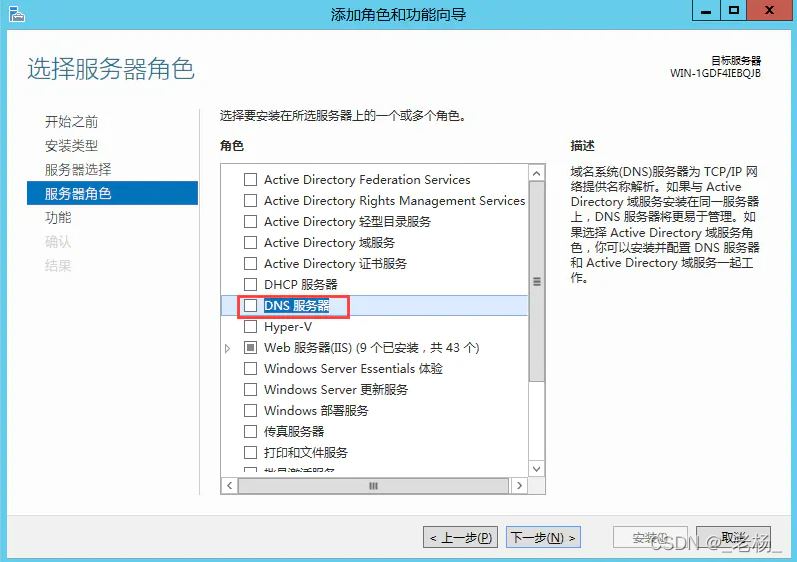
二、配置DNS服務(wù)
從服務(wù)管理器右側(cè)頂部的工具菜單中選擇 “DNS” 彈出配置頁面:
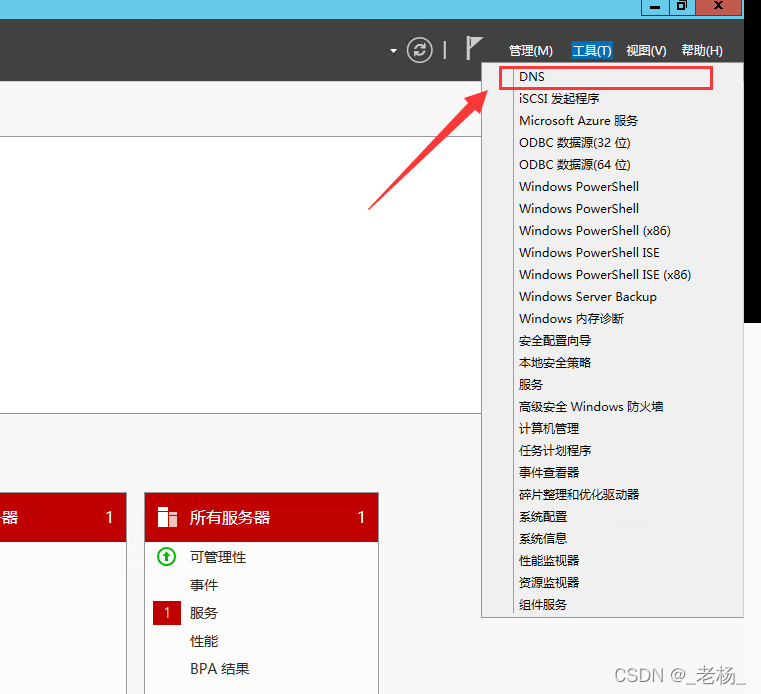
在正向查找區(qū)域點擊鼠標(biāo)右鍵新建區(qū)域
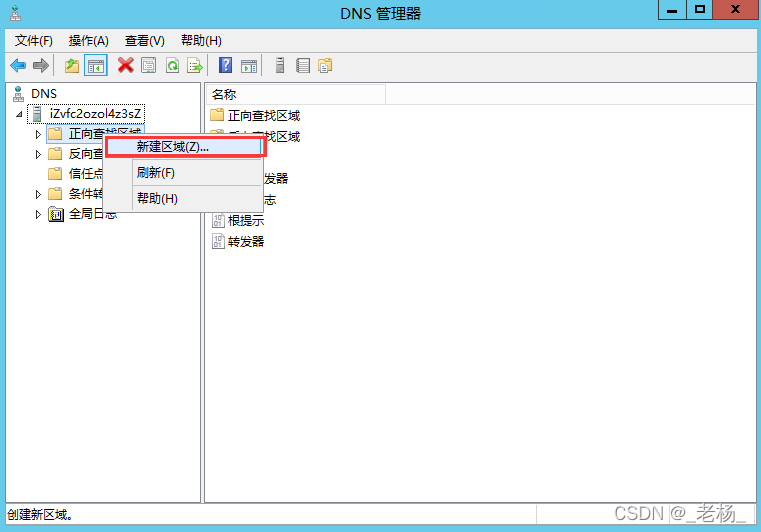
按照向?qū)瓿稍O(shè)置:
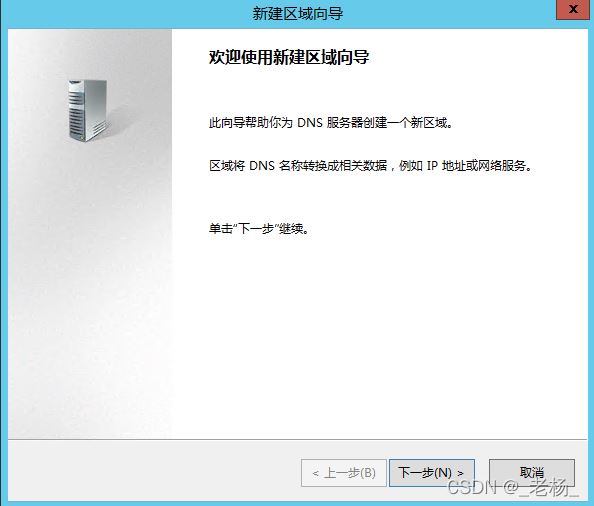
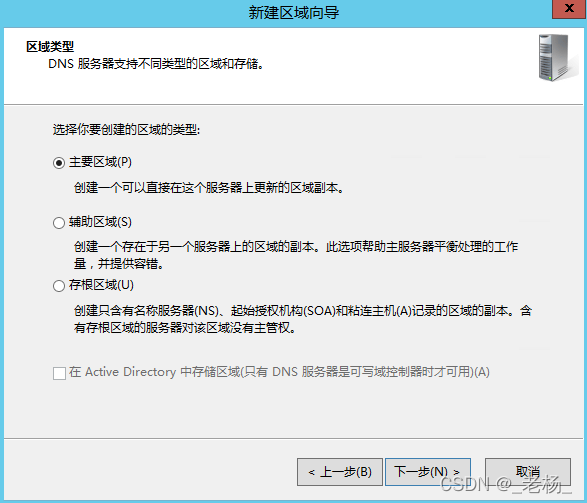
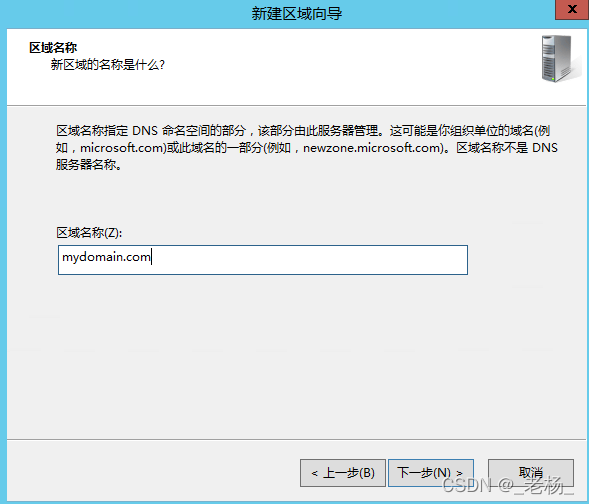
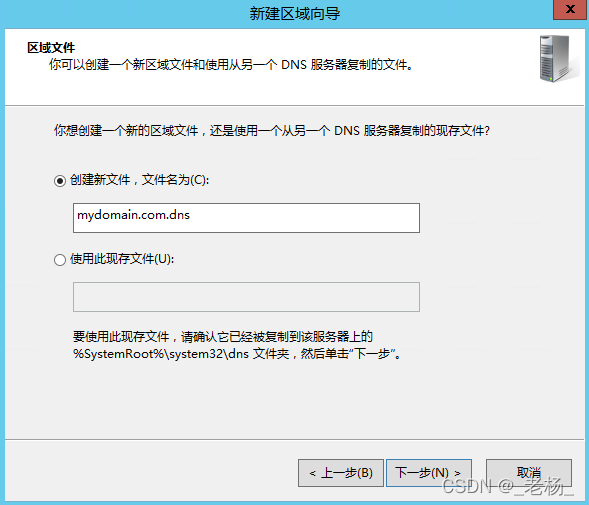
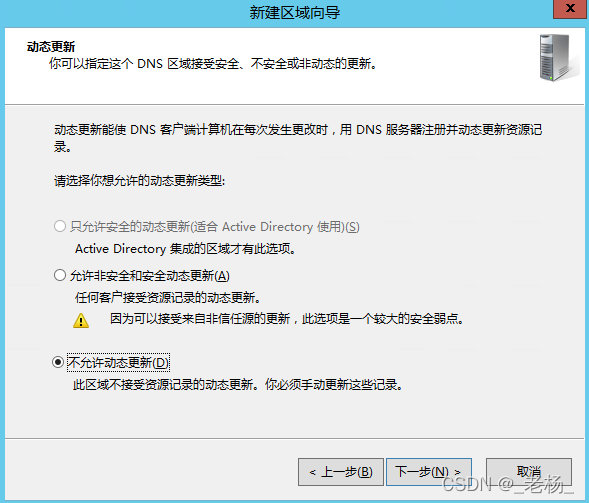
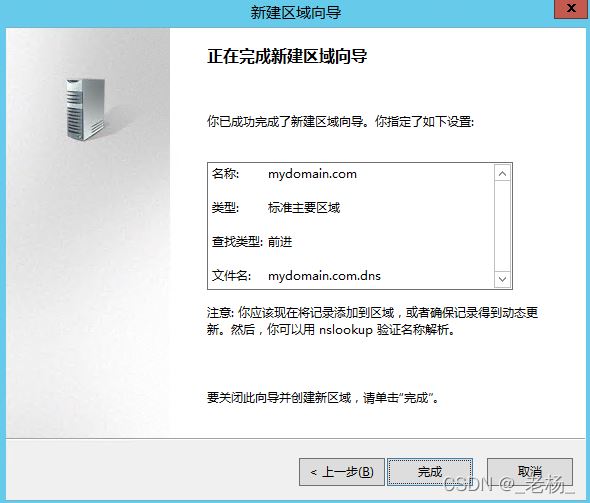
在正向查找區(qū)域下選中剛才新建的域名 mydomain.com 右鍵點擊新建主機
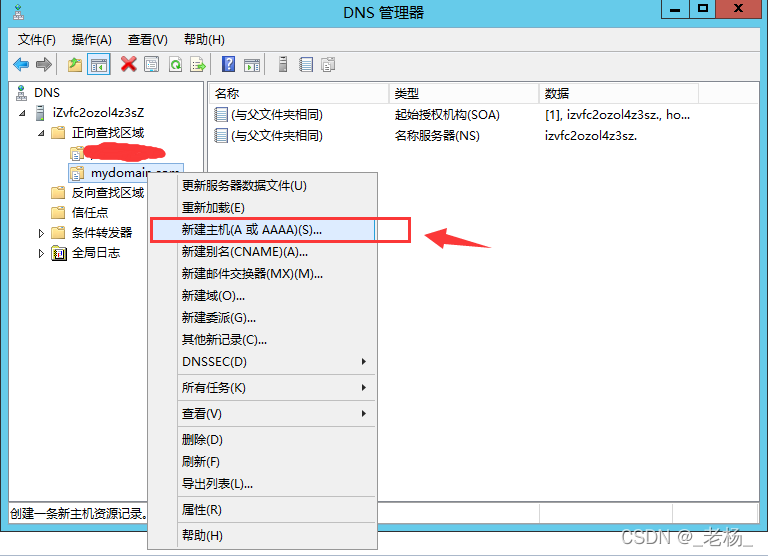
在彈出界面中填寫需要解析的域名字段名稱以及對應(yīng)的IP地址
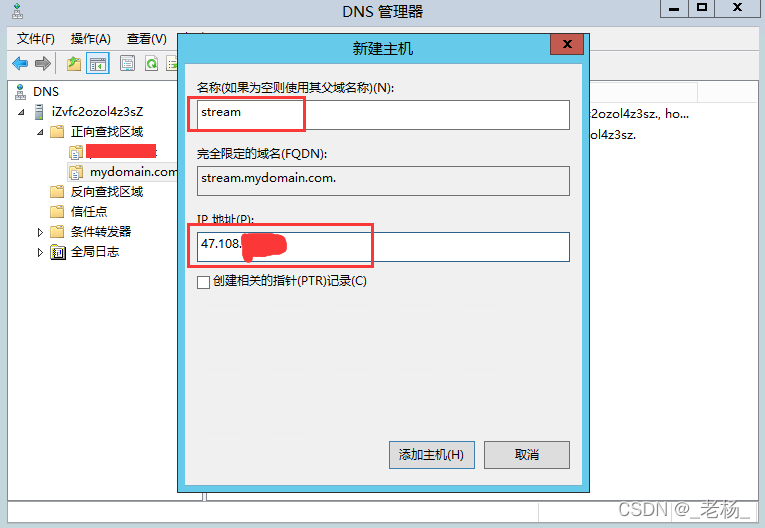
按照以上配置,stream.mydomain.com 就會被解析到 47.108.xx.xx。如果域名需要解析到多臺服務(wù)器作負(fù)載均衡,可以用同樣的名稱,不同IP按以上步驟添加新的主機

如下圖,stream.mydomain.com 就添加了兩個IP的主機
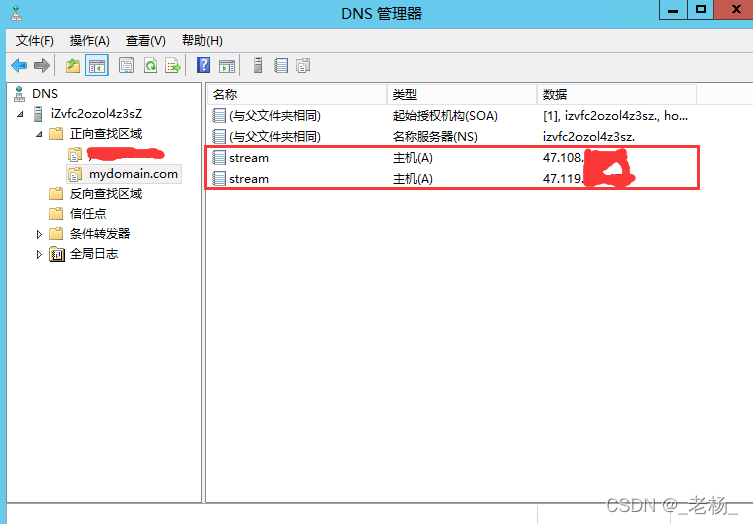
一般的域名還需要添加名稱為 www 的主機以實現(xiàn)對 www.mydomain.com的解析。這里因為www的解析已經(jīng)在阿里云的平臺借助阿里云使用的DNS服務(wù)器上做了解析,這里就不作配置。
可以看到DNS設(shè)置頁面中還有反向查找區(qū)域,發(fā)現(xiàn)查找是通過IP查找域名的,可以用來對垃圾郵件進(jìn)行識別,如果你的域名不對外發(fā)送郵件,可以不用設(shè)置。
三、測試
1、點擊我們的DNS服務(wù)器,右鍵啟動nslookup
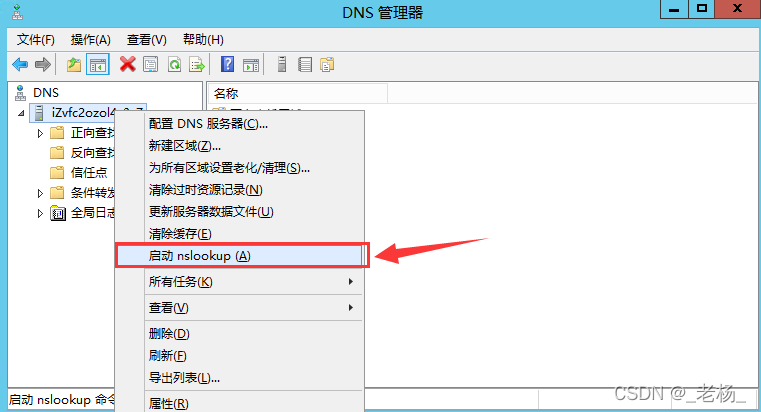
2、在命令窗口中輸入剛才配置的 stream.mydomain.com,可以查找出剛才添加的主機地址。
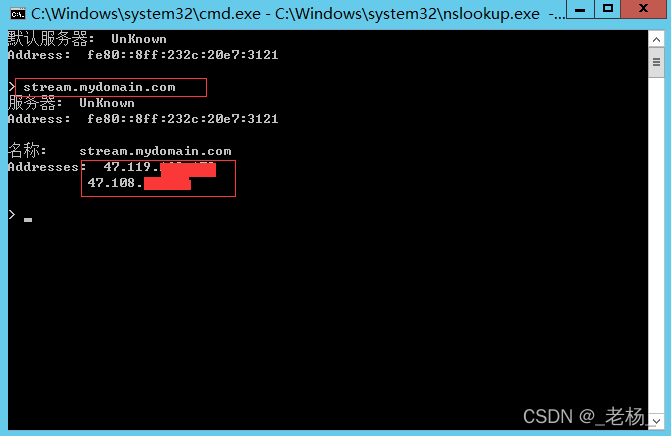
說明本地測試ok。
3、使用一臺遠(yuǎn)程客戶機,將客戶機的DNS設(shè)置為剛才配置DNS服務(wù)的Windows Server 的服務(wù)器的IP:
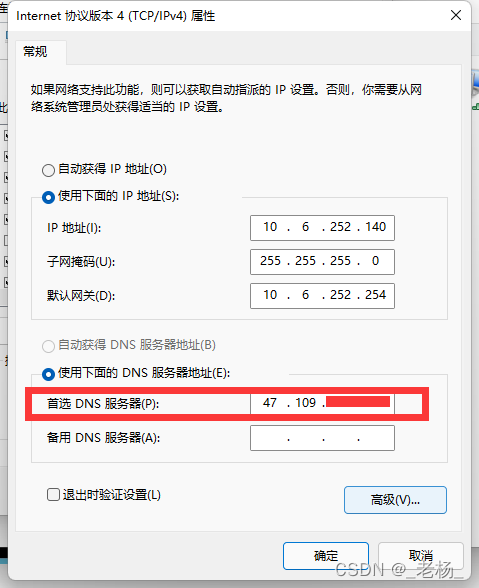
在客戶機上使用 ping stream.mydomain.com:
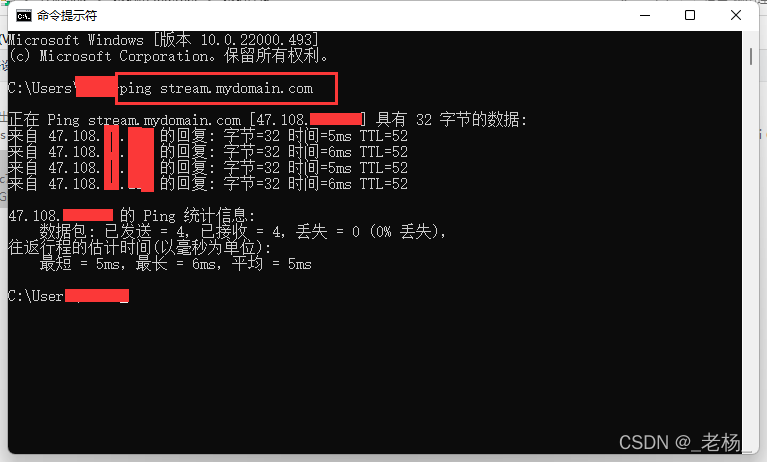
結(jié)果顯示正確解析到了之前設(shè)置的主機。說明DNS服務(wù)器正常工作了。
到此這篇關(guān)于Windows Server 2012 搭建DNS服務(wù)器的文章就介紹到這了,更多相關(guān)Windows Server 2012 DNS服務(wù)器內(nèi)容請搜索以前的文章或繼續(xù)瀏覽下面的相關(guān)文章希望大家以后多多支持!
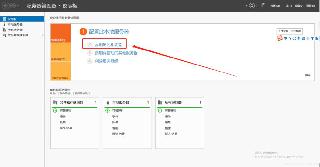
 網(wǎng)公網(wǎng)安備
網(wǎng)公網(wǎng)安備